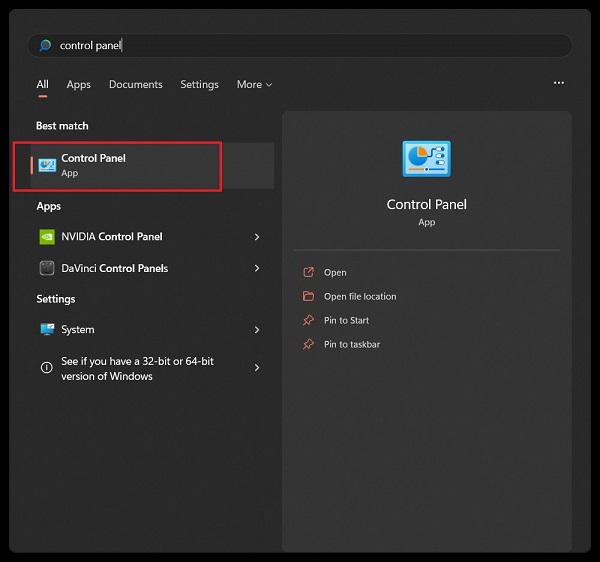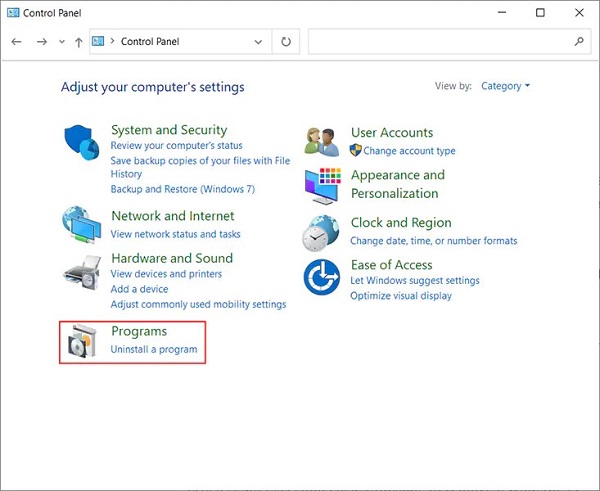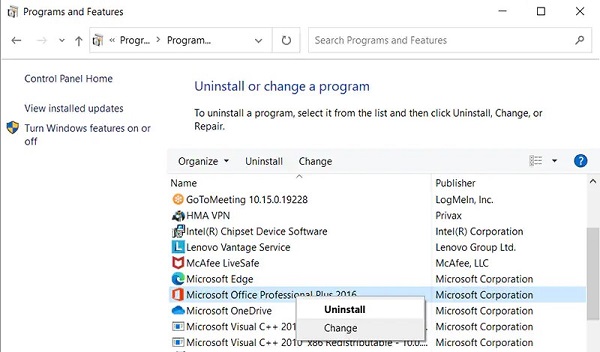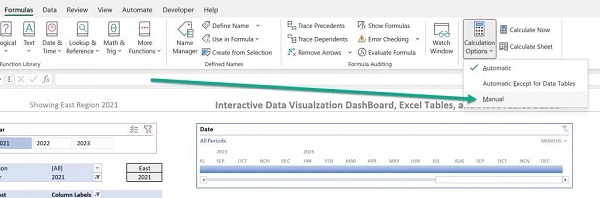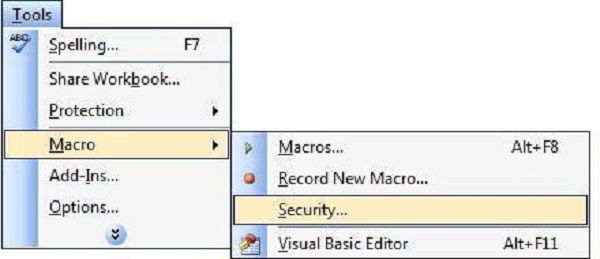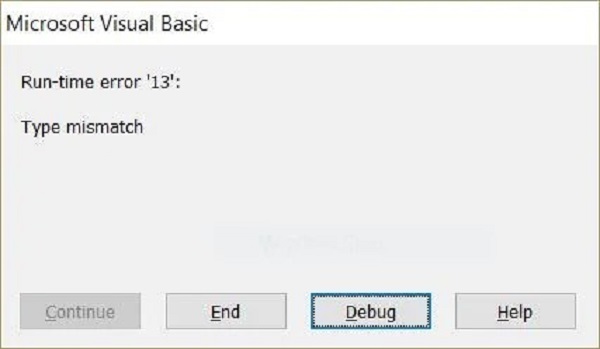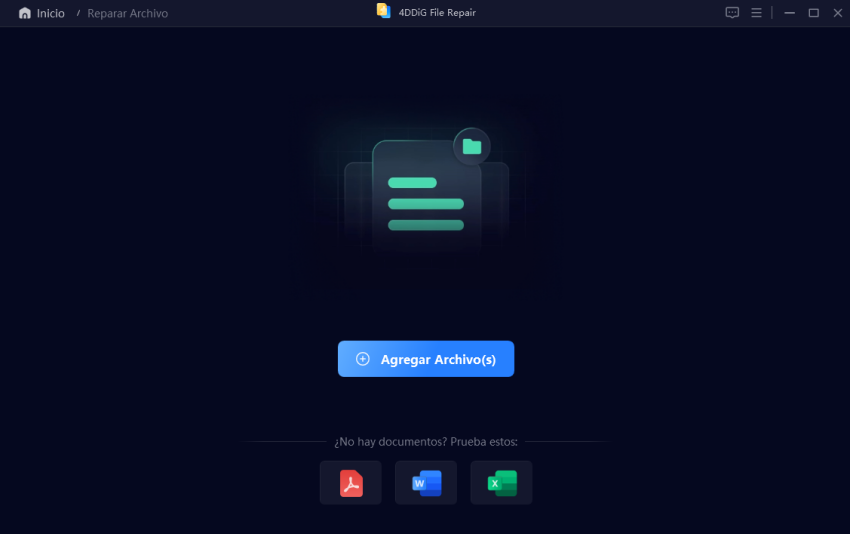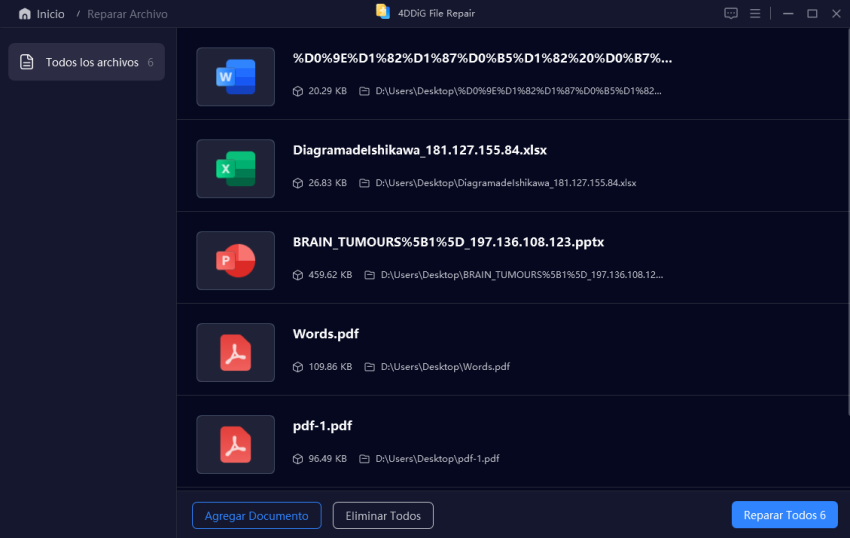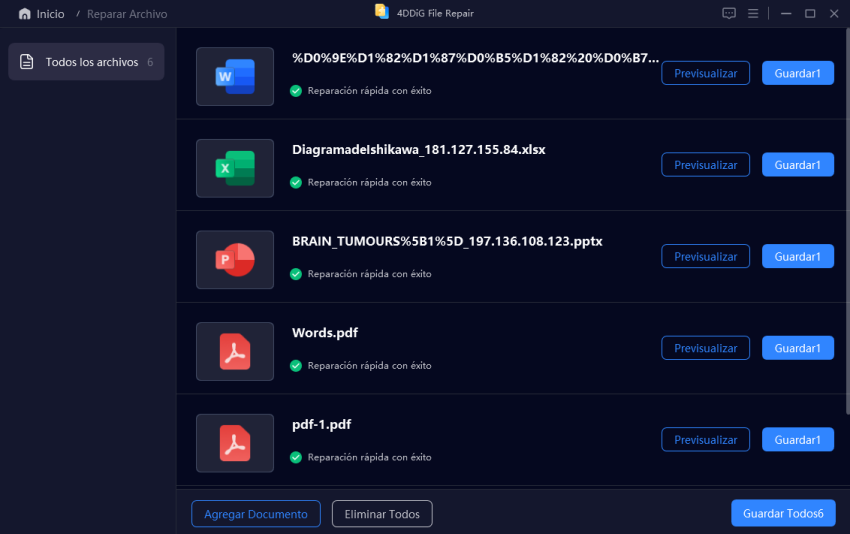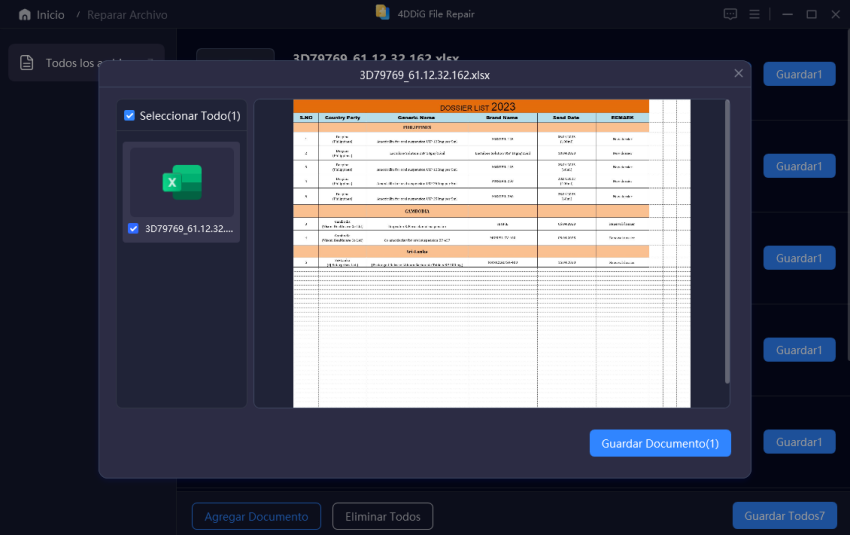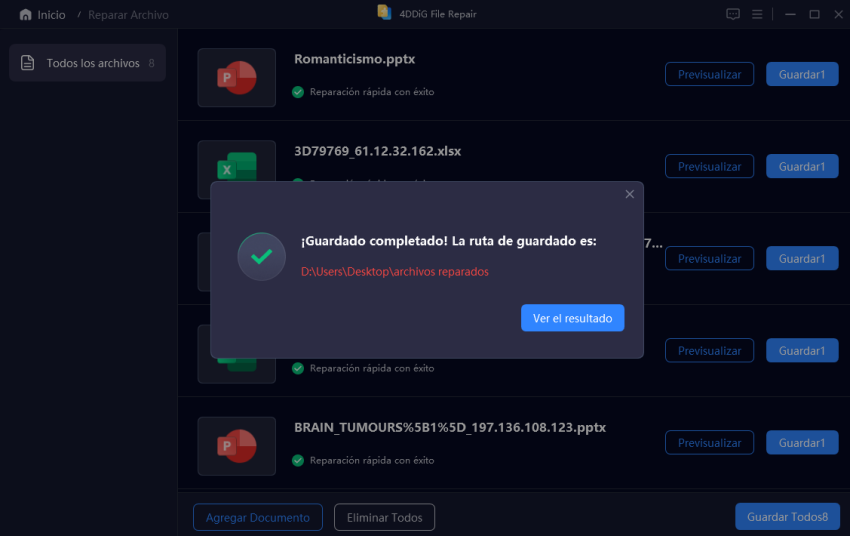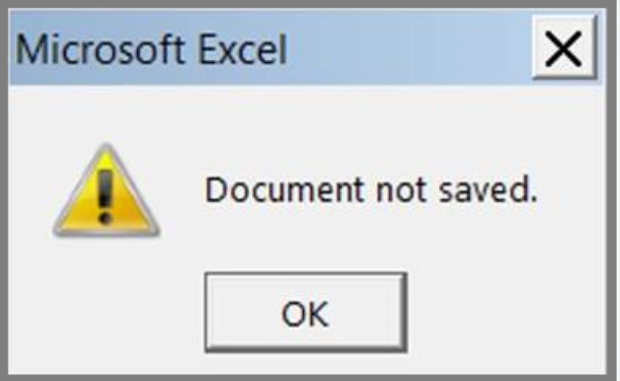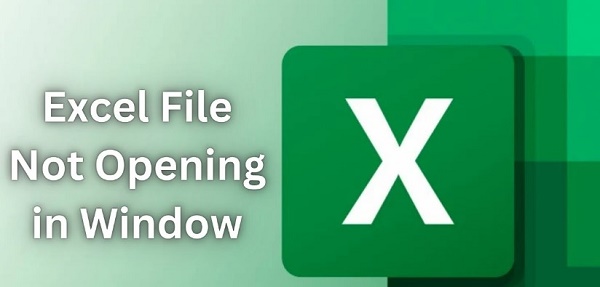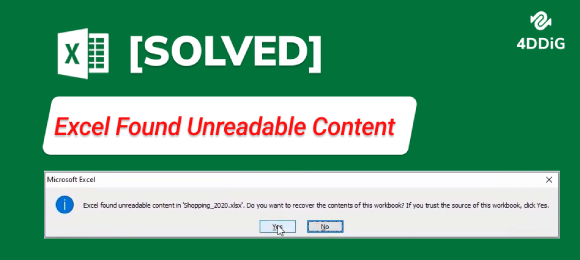¿Cómo solucionar el error de tiempo de ejecución 13 de Excel?
Aprenda a solucionar el error Excel Runtime Error 13 con 3 métodos eficaces. Le recomendamos que descargue 4DDiG File Repair para solucionar este error en un instante.
El error de tiempo de ejecución 13 de Excel es la sentencia de muerte para cualquier gran día. Verá que el error aparece en su pantalla, ¡y vaya! Todo lo bueno que pasó está arrollado por el proverbial tren. Este error 13 de tiempo de ejecución de Excel 2010 es, después de todo, una situación frustrante.
Un subtipo común de este problema en particular es la falta de coincidencia de tipo 13 de error de tiempo de ejecución de VBA de Excel 2010, algo que solo aumenta la situación irritante.
Pero, no se preocupe, ¡estamos aquí para ayudarle! Revise esta guía para explorar el error 13 de tiempo de ejecución de Excel Macro y consulte los tres métodos efectivos que compartimos para ayudarle a resolverlo. Más importante aún, también estamos aquí para ayudarle a entender el error 13 de tiempo de ejecución de Excel en general.
¡Entonces, vamos a entrar!

Parte 1: Descripción general del error de tiempo de ejecución 13 de Excel
1. ¿Qué es el error 13 de tiempo de ejecución de Excel?
En esencia, el error 13 de ejecución de Excel es un error de desajuste de tipo 13 de error de tiempo de ejecución de VBA de Excel 2010 VBA. Esto significa que el tipo de datos con el que está trabajando es incompatible con la operación que está intentando completar.
En pocas palabras, esto significa que Excel piensa que le dará un tipo de datos y luego ingresará un tipo diferente. Excel se confunde, ¡y listo! Tiene su propio error de tiempo de ejecución de Excel recién sacado de la proverbial parrilla 13.
2. ¿Qué causa el error 13 de ejecución de Excel?
No hay una respuesta fácil a esta pregunta, pero uno de los culpables del error 13 de tiempo de ejecución de Excel, como se mencionó anteriormente, es un problema de falta de coincidencia y conflictos de tipo de datos. Por ejemplo, la combinación de operaciones aritméticas y datos de texto aumenta la falta de coincidencia del tipo 13 de error de tiempo de ejecución de Excel 2010 a niveles mayores.
Por supuesto, también hay otras razones que causan el error 13 de tiempo de ejecución de Excel, incluyendo las siguientes.
- Macros faltantes
- Archivos corruptos de Excel
- Desinstalaciones incompletas
- Softwares obsoletos
Parte 2: ¿Cómo corregir error 13 de tiempo de ejecución de Excel?
Ahora que sabe exactamente qué es el error 13 de ejecución de macros de Excel, analicemos cómo solucionarlo.
Método 1: Desinstalar el 'Programa que causa error'
Comience por averiguar qué programa específico es el que causa el error de tiempo de ejecución de Excel 2010 13. Esto puede ser cualquier cosa, desde instalaciones de aplicaciones recientes o complementos generales. Comience a desinstalar el programa problemático siguiendo estos pasos:
-
Haga clic en “Inicio de Windows” y vaya a “Panel de control”.

-
Seleccione “Programas” y luego “Programas y características”.

-
Localice el programa que causa el error en la lista de programas instalados, en este caso, Office/Excel. Haga clic derecho sobre él, seleccione 'Desinstalar' y termine de desinstalar siguiendo las instrucciones dadas.

Una vez que haya eliminado correctamente el programa problemático, reinicie su computadora y abra el programa para ver si el error 13 de tiempo de ejecución de Excel persiste.
Lo más importante, recuerde guardar su trabajo y cerrar Excel antes de desinstalar cualquier software; no guardar es un problema mayor que el error de tiempo de ejecución de VBA 13 de Excel 2010, ¡a veces no coincide el tipo de error de ejecución de VBA 13!
Método 2: Restaurar macros faltantes
Si las macros faltantes o corruptas son la causa principal del error 13 de tiempo de ejecución de Excel, ayude a restaurarlas mediante lo siguiente:
-
Comience creando un nuevo archivo de Excel y estableciendo el modo de cálculo en “Manual”.

-
En la barra de herramientas, seleccione “Macros” y luego elija “Seguridad” y púnela en “Alto”.

-
Ahora, abra el archivo corrupto de Excel al que le faltan macros. Incluso si encuentra el error 13 de tiempo de ejecución de Excel, mantenga la calma y continúe con el siguiente paso.

-
Presione “Alt+F11” para iniciar el editor de VBA. Luego, presione “Ctrl+R”, haga clic derecho en un módulo y “Exportar archivo”. Guarde el módulo.

-
Asegúrese de repetir el paso anterior para todos los módulos hasta que haya exportado correctamente cada uno.

- Finalmente, salga del editor de VBA para completar el proceso de restauración.
Sus macros de Excel deben restaurarse después de esto. Compruebe si el error 13 del tiempo de ejecución de macros de Excel persiste y, si no lo hace, ha resuelto correctamente el problema.
Método 3: Reparar archivos de Excel dañados para corregir el error 13
Si ni la desinstalación del programa ni la restauración de macros resuelven el problema, es posible que el error 13 de tiempo de ejecución de Excel 2010 se debe a archivos de Excel dañados.
En tal caso, la solución perfecta es usar la herramienta de 4DDiG File Repair, una herramienta profesional de reparación de archivos diseñada para reparar archivos corruptos de Office, incluido Microsoft Excel.
4DDiG File Repair ofrece una gama de características perfectas para sus necesidades, e incluyen (pero no se limitan a) las siguientes:
- Reparación versátil de archivos: 4DDiG se destaca en la reparación de varios tipos de archivos, incluidos documentos, fotos, videos y más, sin limitarse a archivos de Excel o la plataforma. Está abierto tanto para Windows como para Mac.
- Interfaz fácil de usar: El diseño intuitivo y fácil de usar simplifica la reparación de archivos para usuarios de todos los niveles de experiencia.
- Vista previa y selección: Esta potente función le permite asegurarse de que el efecto de reparación de archivos cumpla con sus requisitos, ofreciéndole la oportunidad de verificar la calidad del archivo reparado antes de guardarlos.
Hablando de eso, así es como puede usar esta herramienta para ayudar a resolver el Error 13 de tiempo de ejecución de Excel:
-
Inicie 4DDiG File Repair y elija " Reparar documento " en el menú Reparación de archivos dañados para empezar.
DESCARGA GRATISDescarga Segura
DESCARGA GRATISDescarga Segura

-
Haga clic en " Agregar archivos " para cargar uno o varios archivos dañados desde su ordenador. Los formatos compatibles son DOC, DOCX, XLS, XLSX, PPT, PPTX, RTF, ZIP, etc.

-
Después de añadir sus archivos, haga clic en "Reparar todo" y la herramienta comenzará a analizar y reparar cualquier error o corrupción detectados.

-
Una vez finalizada la reparación, puede comprobar los archivos reparados haciendo clic en el botón " Previsualizar ".


-
Haz clic en el botón "Guardar" situado junto al archivo que quieras conservar, o en "Guardar todo" para guardar todos los archivos reparados a la vez. Elige una ubicación adecuada en tu ordenador para acceder fácilmente a ellos más tarde.

En resumen, al usar 4DDiG File Repair, puede reparar eficazmente archivos corruptos de Excel, eliminando los problemas subyacentes que conducen al error de tiempo de ejecución de Excel 13.
Reparar el error "Excel encontró contenido ilegible en filename.xlsx"
Consejos para evitar el error de tiempo de ejecución 13 de Excel
Prevenir el error 13 del tiempo de ejecución de Excel es el primer paso para mantener una experiencia perfecta de uso de Excel. Aquí hay algunos consejos para ayudarle a evitar encontrarse con esto en el futuro:
- Actualice regularmente Excel y VBA: Mantener su software y macros actualizados ayuda a mantener las últimas correcciones de errores y mejoras de compatibilidad en su PC, lo que reduce las posibilidades de enfrentar errores.
- Verifique los tipos de datos: Preste mucha atención a los tipos de datos con los que trabaja y siempre confirme que sus fórmulas y operaciones son compatibles con los datos que maneja.
- Haga una copia de seguridad de sus archivos: Esto puede ser un salvavidas si sus archivos se corrompen cuando necesita recuperar rápidamente la última versión sin errores.
- Utilice el manejo de errores en VBA: incorpore mecanismos de manejo de errores dentro de su código de VBA. De esta manera, puede manejar con gracia el error 13 de tiempo de ejecución de Excel sin causar que la aplicación se bloquee.
- Macros de documentos: Documente correctamente sus macros de VBA, incluidos comentarios y explicaciones. Esto hace que sea más fácil detectar y corregir errores, y honestamente es el procedimiento estándar para cualquier código en estos días, ¡así que suba al tren!
- Revisión y prueba: Antes de ejecutar macros complejas, revise su código a fondo y realice pruebas exhaustivas. Este enfoque proactivo puede ayudar a detectar el error de tiempo de ejecución 13 de Excel antes de que se vuelva problemático.
- Utilice validaciones: Utilice las funciones de validación de datos de Excel para controlar qué tipo de datos se pueden ingresar en las celdas para advertirle antes de que el programa piense en el bloqueo. Esto puede evitar conflictos de tipo de datos.
Siguiendo estos consejos, puede reducir la posibilidad de encontrar el error 13 de tiempo de ejecución de Excel y esperar una experiencia de Excel más fluida y productiva.
Conclusión
Desde una visión general de la frustrante realidad del error 13 de tiempo de ejecución de Excel hasta una comprensión más profunda de sus causas y la raíz del problema, este artículo lo ha cubierto todo.
Los tres métodos para corregir la falta de coincidencia de tipo 13 del error de tiempo de ejecución de Excel 2010 VBA, que incluyen la desinstalación, la restauración de macros faltantes y el uso de 4DDiG File Repair, dependen del nivel de error en el que se encuentre.
Recomendamos revisar 4DDiG File Repair especialmente, ¡podría ser su mejor amigo en el futuro! Además, con todos los consejos que hemos ofrecido para evitar el error de tiempo de ejecución 13 de Excel, no puede equivocarse.
Disfrute de una experiencia sin problemas con un PC sin errores de tiempo de ejecución de Excel 13 utilizando el conocimiento que esperamos que haya obtenido de este artículo. ¡Buena suerte!
También te puede interesar
- Home >>
- Reparar documento >>
- ¿Cómo solucionar el error de tiempo de ejecución 13 de Excel?